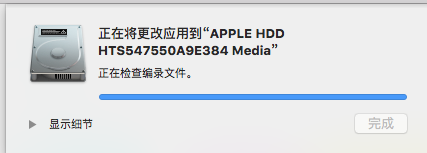苹果系统一般情况下不用分区,因为苹果系统的机制非常好,所以苹果电脑可以不用分区,但是如果不小心将硬盘分区了如何将分区合并呢?下面小编就根据自己的亲身经验来教大家如何将分区合并吧。希望能帮到大家,如果帮到你就帮我投个票吧。谢谢。
工具/原料
方法/步骤
首先打开“finder”,之后选择“应用程序”,找到“实用工具”,点击进入。
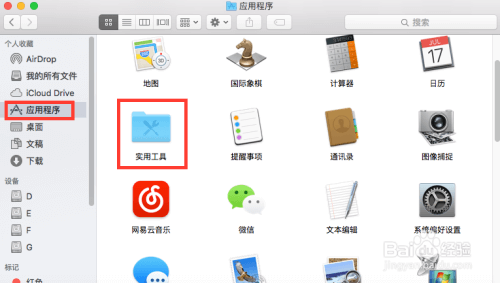
之后选择“磁盘工具“,点击进入,具体如下图所示:
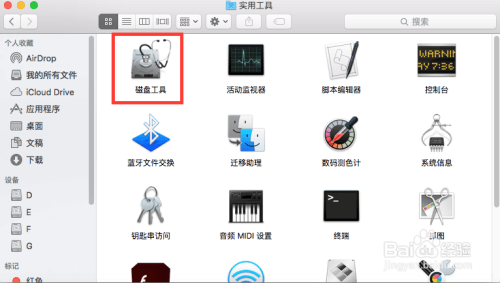
之后选择“磁盘宗卷”,之后选择“分区”,进入下一步。
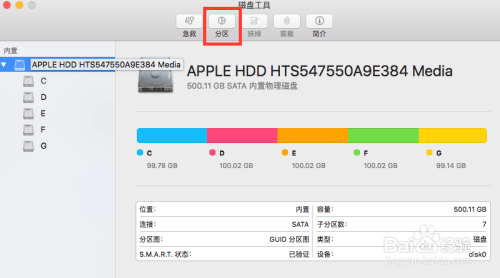
之后会进入如下界面,选中要合并的分区,下图以d盘为例,选中d盘,点击减号即可。
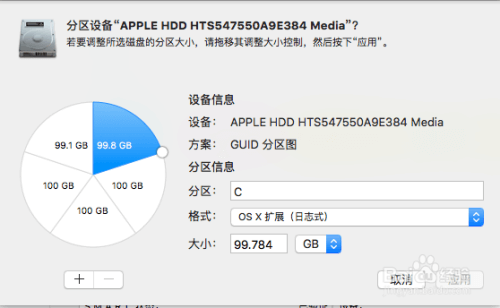

下图为合并的示意图,点击“应用”即可。
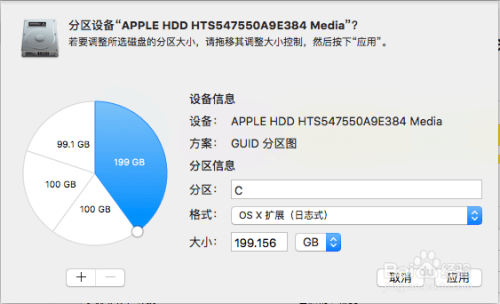
点击“应用”之后系统会出现如下提示,一直到系统提示合并完毕点击“完成”即可。